1、首先打开Word文稿,单击菜单栏“引用”→“目录”设置目录标题名称。
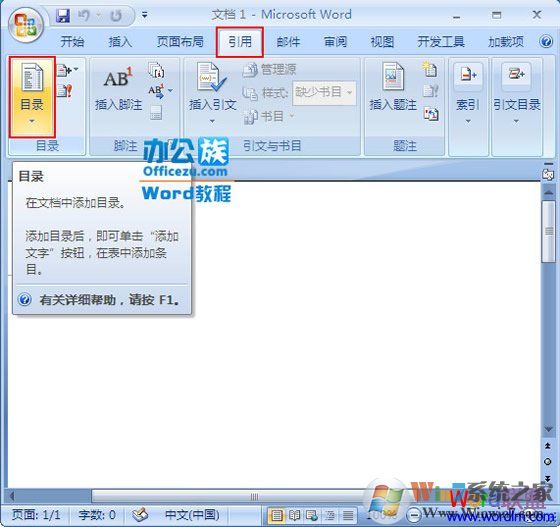
2、点击“目录”展开列表,单击“插入目录”。
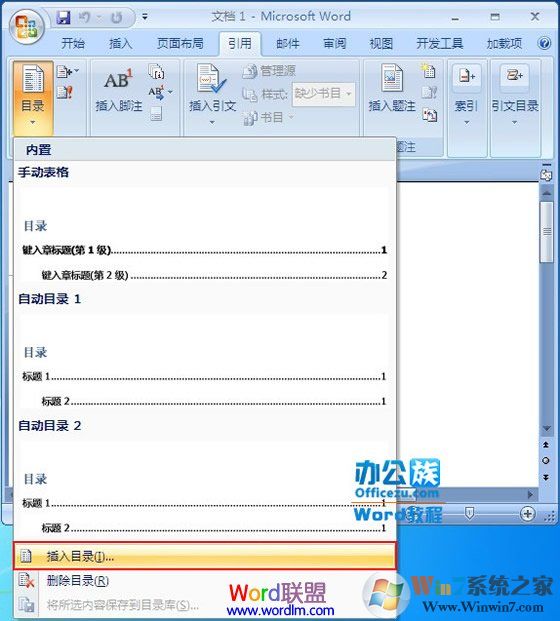
3、在这用户单击“选项”按钮。
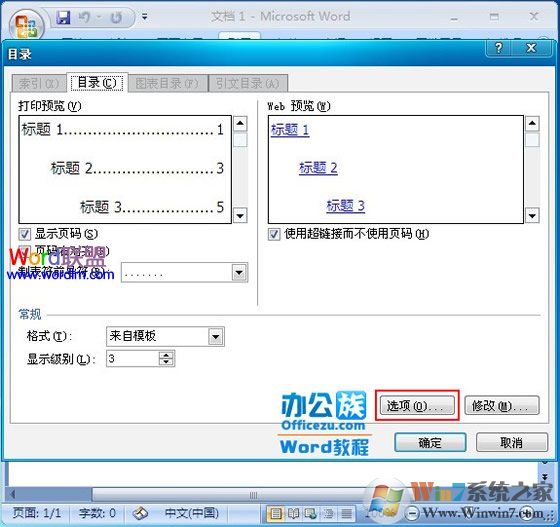
4、此时进入“目录选项”这里设置目录级别,更改完成后按“确定”。
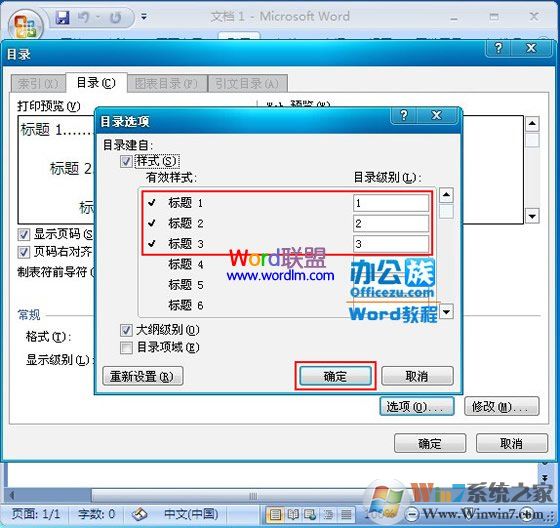
5、然后修改目录名称和字体,点击“修改”。
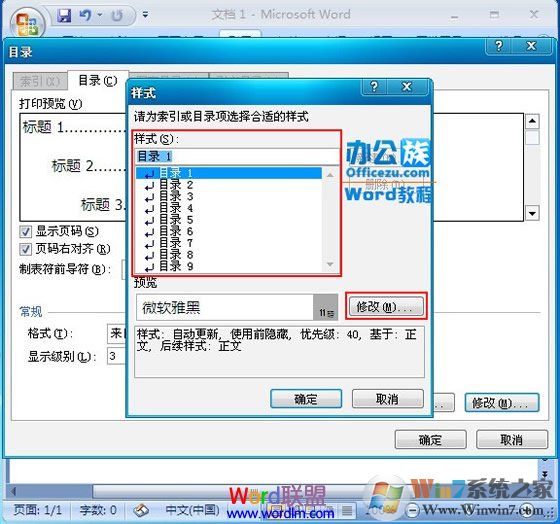
6、在“修改样式”栏中用户可以自己输入“名称”和字体、大小,设置完成后按“确定”。
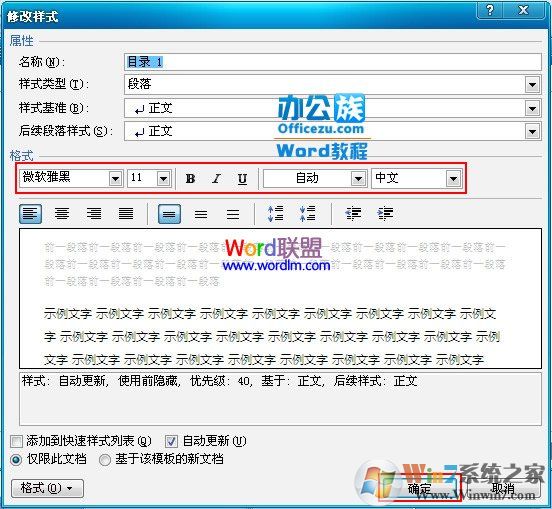
7、最后回到主界面点击“目录”列表中的“自动目录”即可。
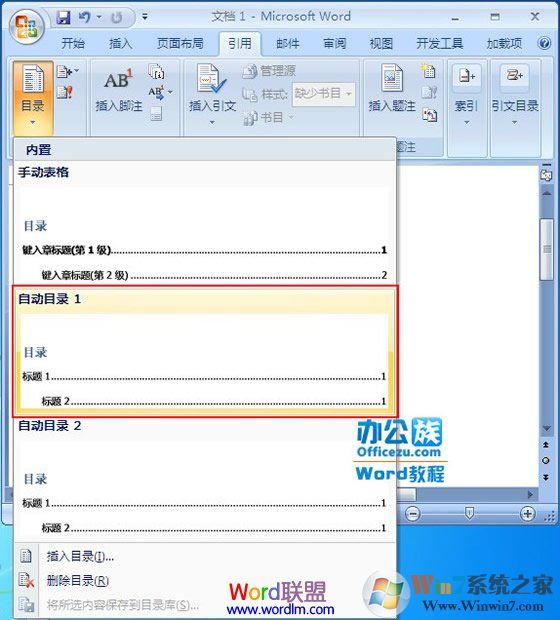
到这里WORD插入目录的工作就算完成了,当然方法还有很多种,而且Word版本不同,操作方法可能会有一些不一样,但是大致都是差不多的。